ทันทีที่เราเปิดเครื่องของเรา Windows- คอมพิวเตอร์พื้นฐาน a หลากหลายกระบวนการ จะเปิดขึ้นโดยอัตโนมัติทั้งจากระบบและจากบางโปรแกรมที่ติดตั้งไว้ นอกจากนี้ แอปพลิเคชั่นบางตัวเริ่มทำงานโดยที่เราไม่รู้ตัวและเริ่มทำงานในเบื้องหลัง เราสามารถตรวจสอบทั้งหมดนี้ได้โดยตรงในตัวจัดการงาน
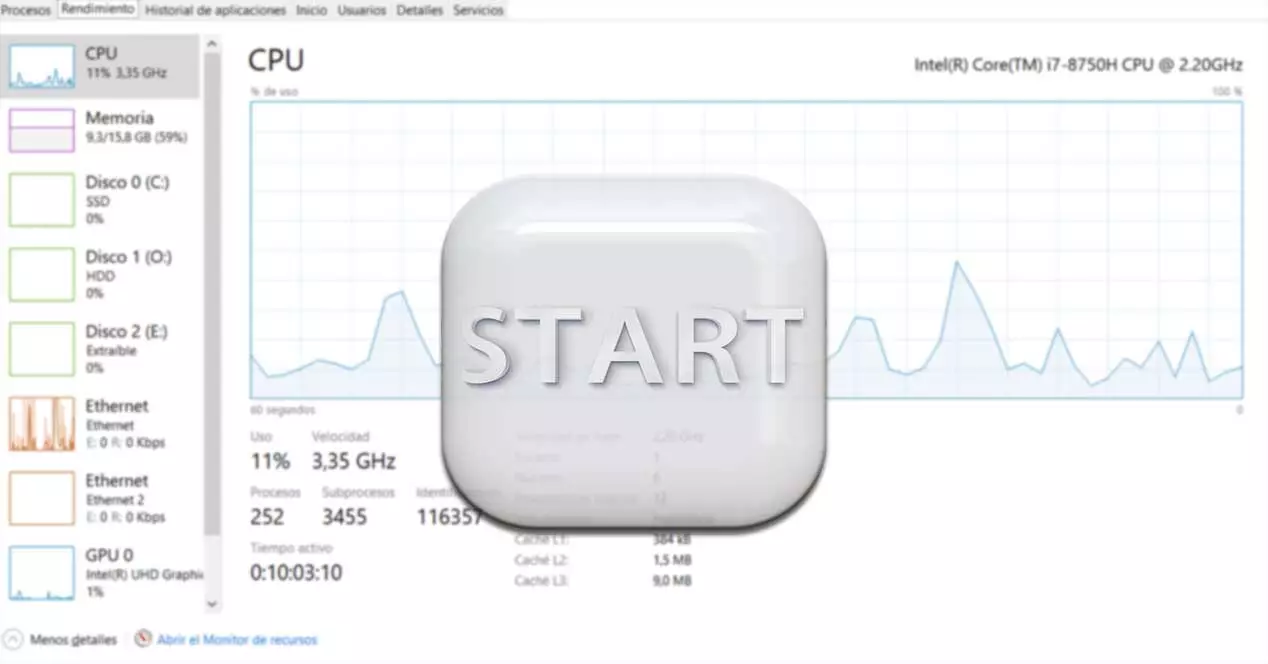
บางครั้งกระบวนการเหล่านี้บางอย่างที่เริ่มต้นโดยอัตโนมัติอาจไม่จำเป็น ในขณะที่กระบวนการอื่นๆ ที่เราต้องการตั้งแต่วินาทีแรก สิ่งที่คล้ายกันเกิดขึ้นกับ แอปพลิเคชันที่เราติดตั้งไว้ บนคอมพิวเตอร์ไม่ว่าจะโดยค่าเริ่มต้นหรือด้วยตนเอง ด้วยทุกสิ่งและด้วยสิ่งนี้ เราไม่สามารถใช้ซอฟต์แวร์ในทางที่ผิดได้ เนื่องจากอาจทำให้การใช้ทรัพยากรของอุปกรณ์อิ่มตัว เห็นได้ชัดว่านี่เป็นสิ่งที่เห็นได้ชัดโดยเฉพาะอย่างยิ่งในคอมพิวเตอร์รุ่นเก่าหรือในเครื่องที่มีข้อกำหนดจำกัด
เมื่ออุปกรณ์บูทจนเต็มด้วย บริการและกระบวนการ ,เรามักจะ เปิดตัวแอปพลิเคชันของเรา . ด้วยวิธีนี้เราบรรลุวัตถุประสงค์และงานที่เราต้องการในขณะนั้น ด้วยทุกอย่างและด้วยเหตุนี้ หากเราต้องการควบคุมทุกอย่างที่ทำงานอยู่ในขณะนั้นบนคอมพิวเตอร์ เราสามารถใช้ตัวจัดการงานได้ สำหรับผู้ที่ไม่ทราบ เพื่อเข้าถึงองค์ประกอบสำคัญของ Windows เราแค่ต้องใช้คีย์ผสม Ctrl + Alt + Esc .
นี่เป็นองค์ประกอบที่อยู่กับเรามาหลายปีและเวอร์ชันต่างๆ ของ Windows และถือได้ว่าเป็นส่วนที่สำคัญที่สุด จากที่นี่ เราจะเห็นกระบวนการและโปรแกรมต่างๆ ที่ทำงานอยู่ เช่นเดียวกับ การใช้ทรัพยากรของ แต่ละคน นอกจากนี้เรายังสามารถจัดการทุกอย่างที่เราต้องการนำไปใช้งานเมื่อเริ่มต้นพีซี
เรียกใช้โปรแกรมจาก Windows Task Manager
อย่างไรก็ตาม ที่หลายๆ คนอาจยังไม่รู้ก็คือเราเองก็ทำได้ เรียกใช้กระบวนการและแอปพลิเคชันได้โดยตรงจากที่นี่ . ตัวอย่างเช่น จะเป็นประโยชน์อย่างยิ่งสำหรับเราในการตรวจสอบการใช้ทรัพยากรเบื้องต้นที่กระบวนการหรือแอปพลิเคชันเหล่านี้ดำเนินการบนคอมพิวเตอร์โดยตรง ในขณะเดียวกันก็จะทำให้เรา จัดการการบริโภคดังกล่าว ขึ้นอยู่กับองค์ประกอบที่เหลือที่เราใช้งาน
และเราต้องคำนึงว่าการเปลี่ยนแปลงทั้งหมดที่เห็นในตัวจัดการงานของ Windows นั้นดำเนินการแบบเรียลไทม์ ดังนั้น โดยการเรียกใช้แอปพลิเคชันและกระบวนการโดยตรงจากที่นี่ เราจะเห็นผลกระทบที่มีต่อระบบปฏิบัติการในทันที เมื่อเราทราบทั้งหมดนี้แล้ว การดำเนินการเราจะดูที่เมนูที่อยู่ด้านบนสุดของหน้าต่างระบบนี้ จากนั้นเราต้องไปที่ตัวเลือก File / Execute new task เท่านั้น
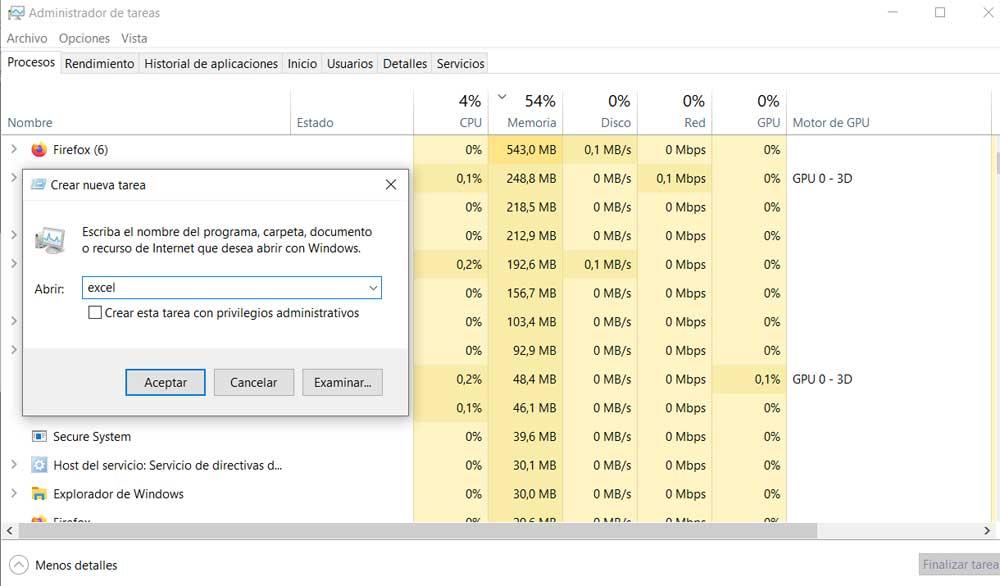
ที่นี่หน้าต่างเล็ก ๆ ใหม่จะเปิดขึ้นที่เรามีความเป็นไปได้ของ การเริ่มต้นแอปพลิเคชันหรือกระบวนการ เพียงแค่พิมพ์ชื่อ ในทำนองเดียวกัน จากที่นี่เราจะสามารถเข้าถึงโฟลเดอร์หรือ ตำแหน่งดิสก์ ตลอดจนการเปิดเอกสารทางอินเทอร์เน็ต แน่นอนว่าสำหรับสองการกระทำสุดท้ายนี้ เราจะต้องระบุเส้นทางที่แน่นอนของเนื้อหา
ดังนั้น สำหรับผู้ที่ไม่รู้จักวิธีนี้ แน่นอนว่าวิธีการเปิดแอปพลิเคชั่นโดยตรงจากตัวจัดการงานนี้จะมีประโยชน์มากในบางสถานการณ์และโหมดการใช้งาน